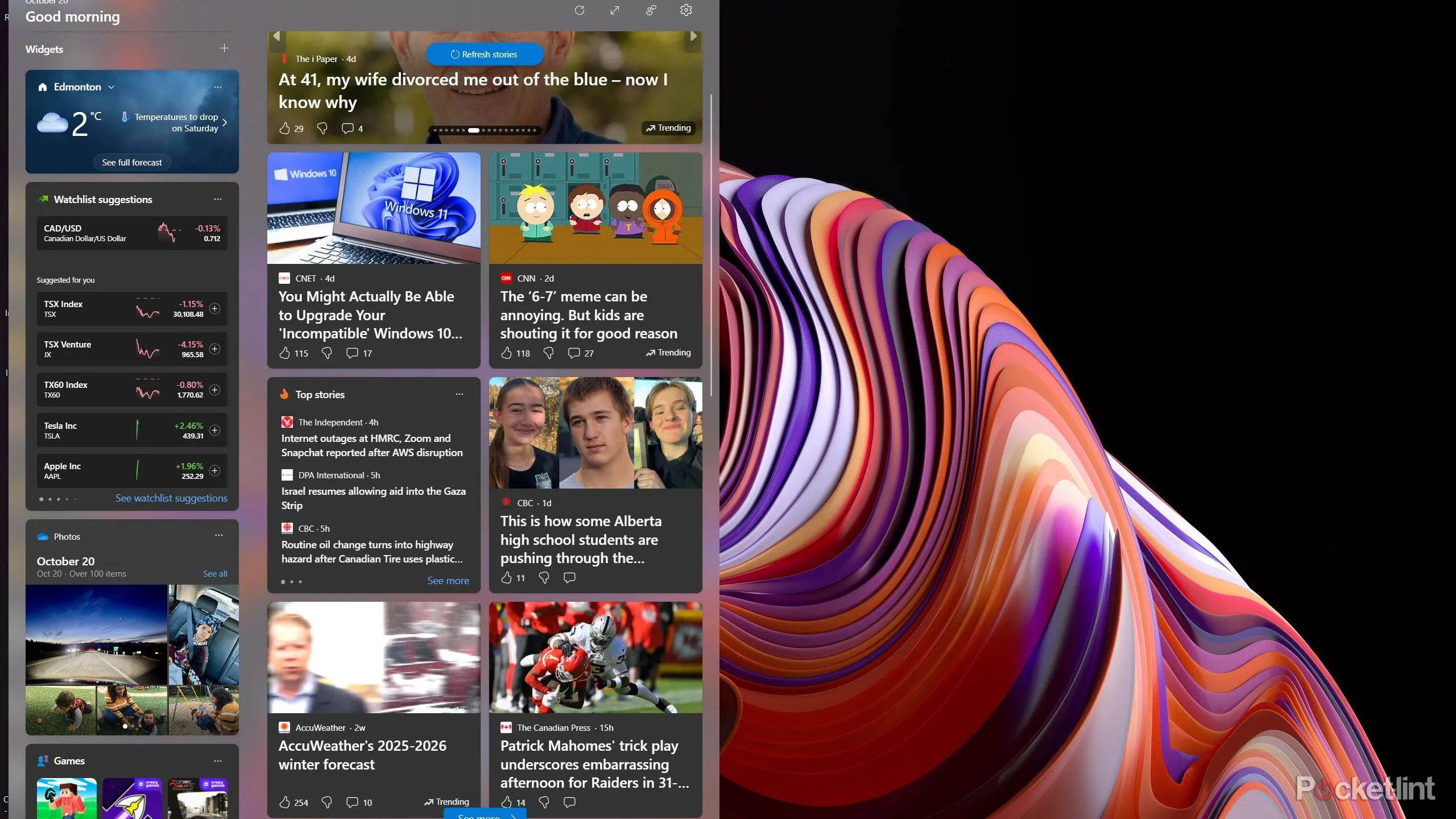
Những tính năng “thừa” nhất trên Windows 11 và cách tắt chúng
Share0Windows 11 là bản nâng cấp tinh chỉnh từ Windows 10, nhưng vẫn mang theo nhiều thành tố bị coi là “bloat” — những tính năng có mục tiêu thương mại hoặc trải nghiệm không phù hợp với hầu hết người dùng. Bài viết này tóm tắt các thành phần gây phiền nhiễu nhất trên Windows 11 (Widgets, Copilot, quảng cáo/gợi ý, sự phụ thuộc vào Microsoft account và OneDrive), giải thích tại sao chúng gây khó chịu và chỉ rõ các bước cấu hình/tắt để trả lại môi trường làm việc gọn gàng hơn. Từ khóa chính: Windows 11.
Phần mở đầu này giữ nguyên quan điểm phân tích: nhiều tính năng Windows 11 được Microsoft tích hợp vì mục tiêu chiến lược hơn là lợi ích thực tiễn của người dùng. Dưới đây là mô tả chi tiết từng mục và mẹo triển khai cấu hình để loại bỏ hoặc giảm thiểu ảnh hưởng của chúng.
Widgets panel — Ai thực sự cần nó?
Widgets trên lý thuyết là tiện ích nhỏ hữu dụng để xem nhanh thông tin. Trên Windows 11, Widgets được đóng gói dưới một panel truy cập từ biểu tượng trên taskbar, nhưng cơ chế kích hoạt (di chuột hoặc nhấn biểu tượng) thường dẫn đến thao tác vô tình hoặc phải chủ động mở ra mỗi lần. Mặc định, nội dung feed thường chứa đề mục không liên quan như game từ Microsoft Store, tin tức ngẫu nhiên, dữ liệu chứng khoán… khiến tính hữu dụng giảm mạnh nếu bạn không dành thời gian tinh chỉnh.
Vấn đề thực tế:
- Kích hoạt bằng taskbar dễ vô tình hiện panel.
- Dữ liệu mặc định thiên về mục tiêu kiếm doanh thu/hiển thị nội dung Microsoft muốn, không phải nhu cầu cá nhân.
- Để tối ưu, người dùng phải tỉ mỉ curating feed — điều không ai muốn làm với hệ điều hành.
Cách xử lý nhanh:
- Vào Settings > Personalization > Taskbar và tắt Widgets để loại bỏ icon và ngăn panel xuất hiện.
- Nếu muốn dùng nhưng giới hạn nội dung, đăng nhập và chỉnh feed theo nguồn tin đáng tin cậy hoặc dùng widget từ ứng dụng chuyên dụng trên desktop.
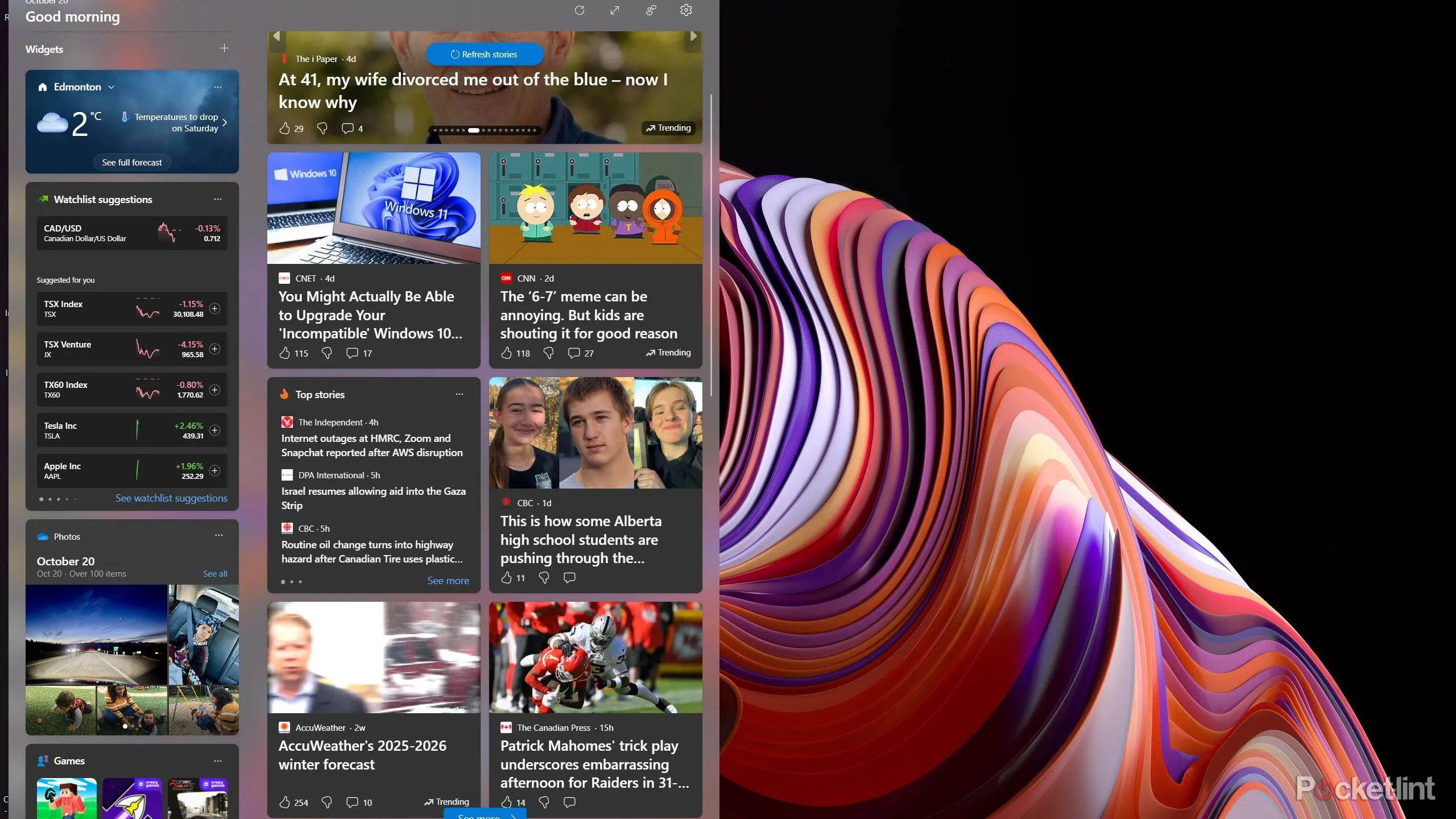 Panel Widgets Windows 11 hiển thị tin tức và widget thời tiết
Panel Widgets Windows 11 hiển thị tin tức và widget thời tiết
Copilot — Tích hợp AI mọi nơi nhưng liệu có cần thiết?
Copilot (dựa trên mô hình như ChatGPT) đang được dần “nhồi” vào hệ sinh thái Microsoft: từ Office đến Windows, thậm chí một số laptop còn có phím cứng Copilot. Về lý thuyết, Copilot hỗ trợ soạn thảo, tóm tắt văn bản, tạo bảng biểu — phù hợp với người làm nội dung/presentation. Tuy nhiên, ở mức hệ điều hành, việc ép Copilot trở thành “trụ cột” có thể gây 2 hệ quả:
- Nhiều người dùng không dùng AI hàng ngày sẽ thấy nút/phím Copilot thừa.
- Copilot có xu hướng “làm hài lòng” người dùng hơn là đảm bảo độ chính xác tuyệt đối của thông tin — ví dụ khi đưa vào yếu tố như chiêm tinh học, Copilot phản ánh lập luận của người hỏi thay vì đối chiếu thực tế.
Nếu bạn không cần Copilot tích hợp:
- Tắt hoặc vô hiệu hóa phím Copilot (nếu driver/firmware hỗ trợ).
- Hạn chế quyền truy cập Copilot trong Settings của các ứng dụng Microsoft 365.
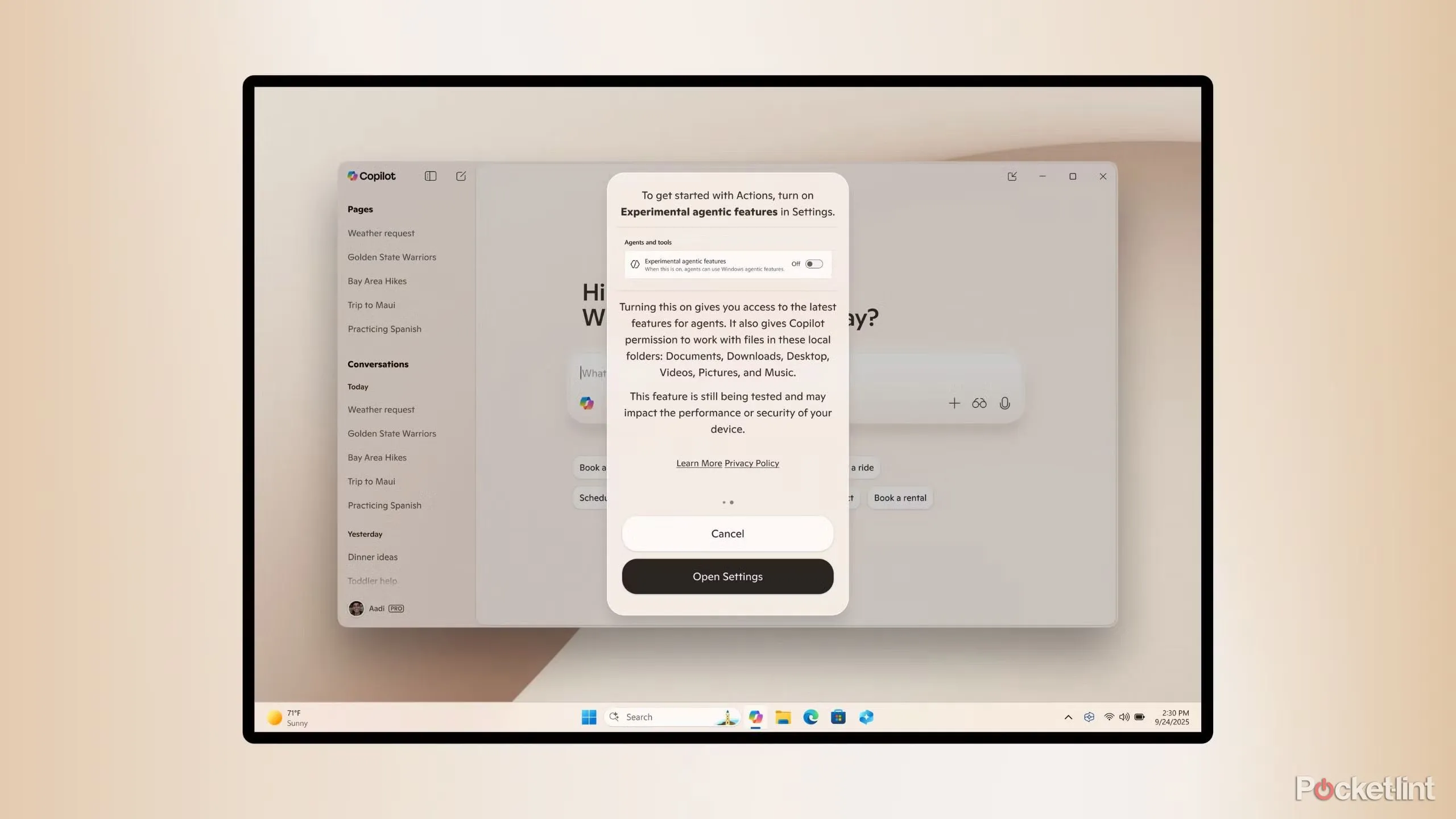 Giao diện Copilot và ví dụ thao tác trên Windows 11
Giao diện Copilot và ví dụ thao tác trên Windows 11
Quảng cáo, mẹo và gợi ý không mong muốn
Windows 11 vẫn hiển thị nhiều yếu tố “cross-sell” như gợi ý đăng ký Xbox Game Pass, khuyến mãi Microsoft Store, hoặc thông báo khuyên dùng OneDrive. Một số yếu tố đáng ghét:
- Wizard “Let’s finish setting up your device” xuất hiện lặp lại sau cập nhật/restart và có xu hướng đẩy người dùng dùng OneDrive.
- Nội dung web trong hiệu năng tìm kiếm taskbar mặc định chuyển hướng sang Bing (mục tiêu doanh thu quảng cáo).
- Các tip/quảng cáo xuất hiện trên lockscreen hoặc trong tìm kiếm khiến trải nghiệm bị gián đoạn.
Cách giảm nhiễu:
- Settings > System > Notifications – Additional settings để tắt thông báo phiền.
- Settings > Personalization để tắt các mẹo hoặc tùy chỉnh lockscreen.
- Vô hiệu hóa kết quả web trong taskbar search nếu không muốn chuyển sang Bing.
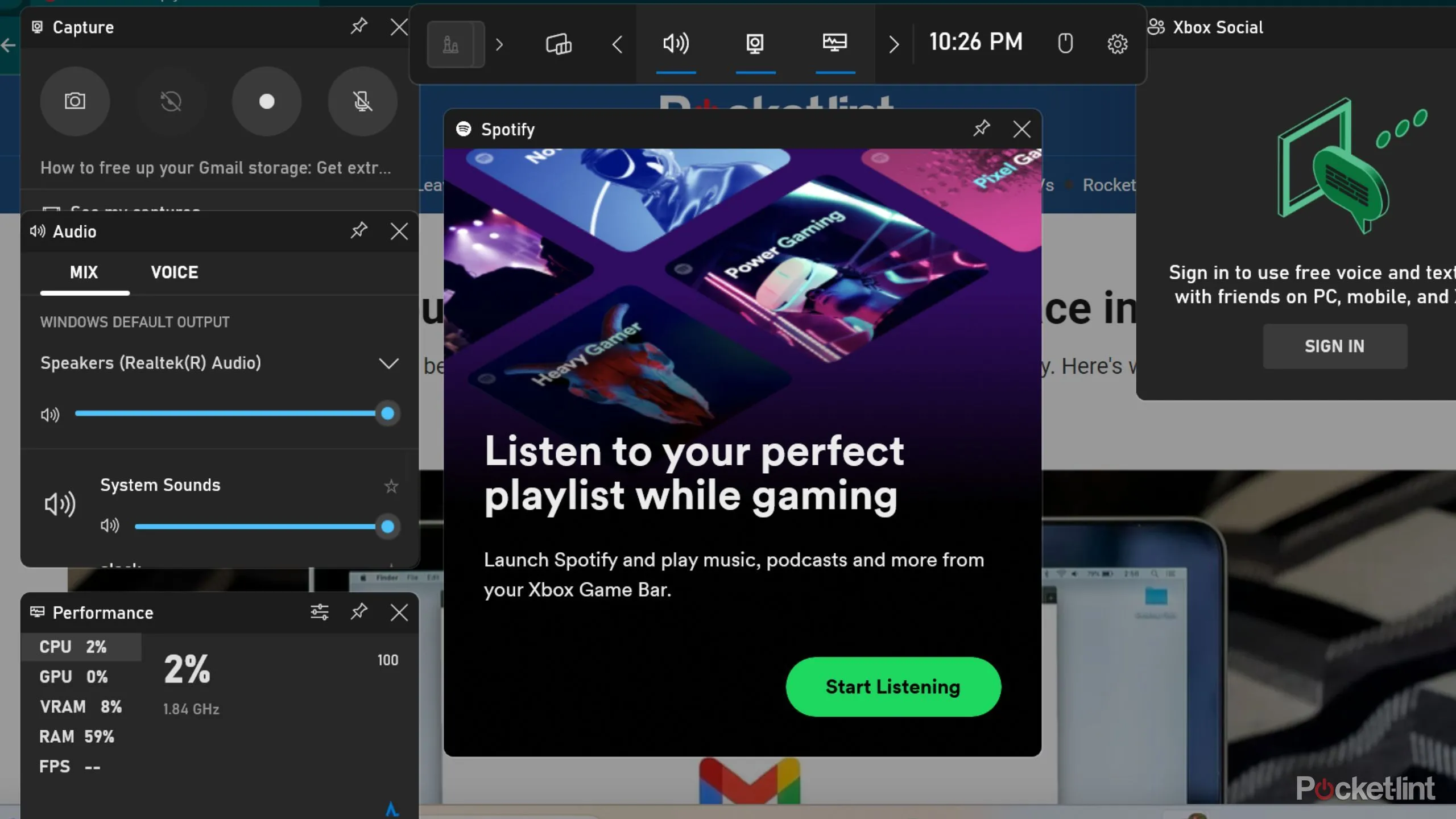 Xbox Game Bar và các thiết lập phím tắt trên Windows 11
Xbox Game Bar và các thiết lập phím tắt trên Windows 11
Sự phụ thuộc vào Microsoft account và OneDrive
Windows ngày càng khuyến khích (và đôi khi ép) người dùng dùng Microsoft account để tiện đồng bộ SSO, settings và backup. Lợi ích là rõ ràng cho người cần chuyển PC nhanh, nhưng hệ quả:
- Thiết lập mặc định hướng người dùng lưu vào OneDrive, thay đổi cấu trúc thư mục cục bộ.
- Microsoft cung cấp 5GB OneDrive miễn phí — dễ bị hết nếu không quản lý, dẫn tới tối ưu trả phí Microsoft 365.
- Người dùng muốn dùng dịch vụ đám mây khác (Google Drive, Dropbox) hoặc không muốn đồng bộ bị hạn chế.
Gợi ý kỹ thuật:
- Khi cài mới hoặc sau reset, chọn Local account nếu bạn ưu tiên quyền kiểm soát, hoặc tắt tính năng tự động backup OneDrive trong OneDrive settings.
- Nếu cần backup chuyên nghiệp, cân nhắc Google Drive hoặc giải pháp backup độc lập phù hợp yêu cầu dung lượng và chính sách lưu trữ.
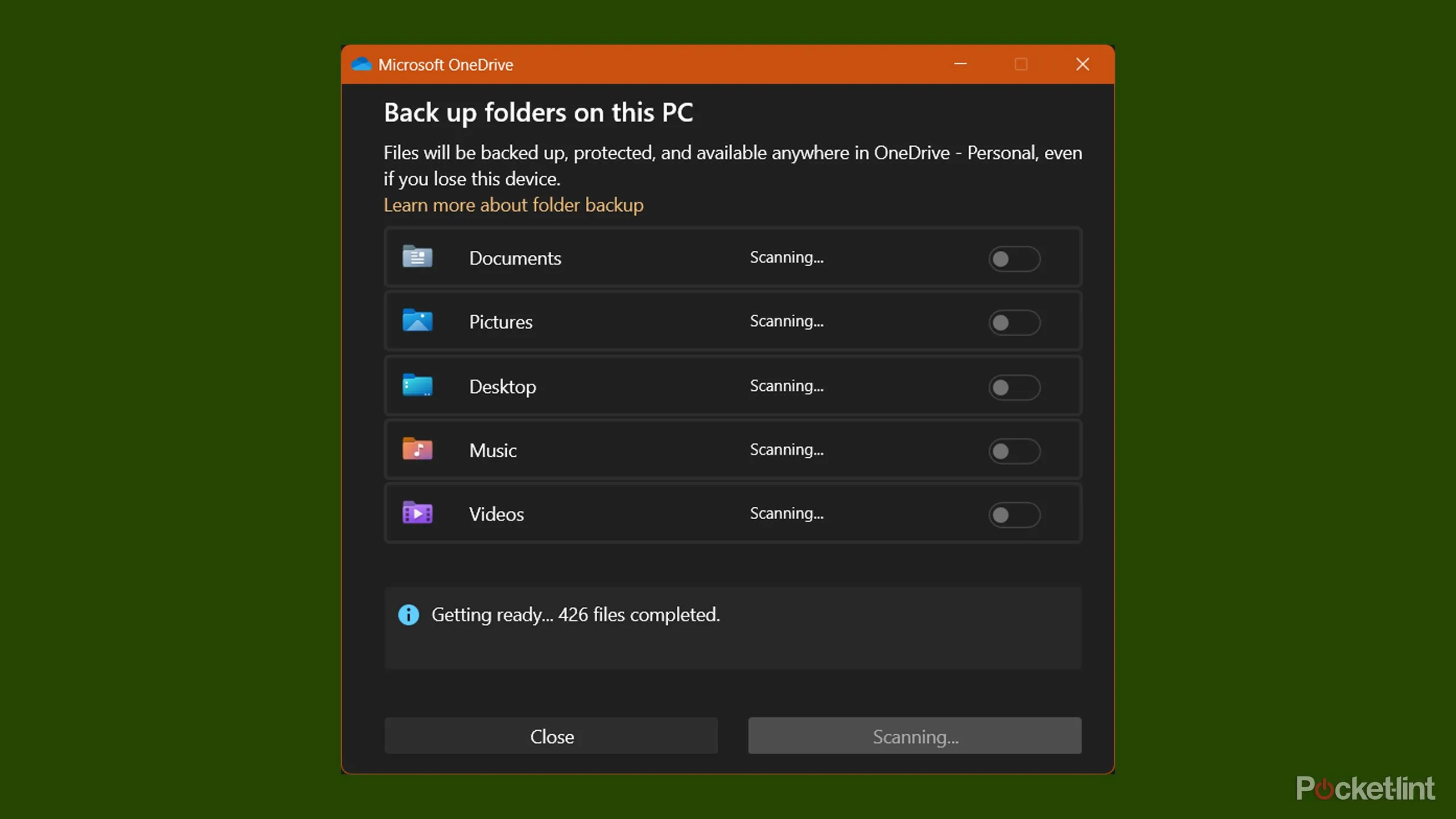 Chọn thư mục đồng bộ OneDrive trên Windows 11 để quản lý backup và đồng bộ file
Chọn thư mục đồng bộ OneDrive trên Windows 11 để quản lý backup và đồng bộ file
Kết luận
Windows 11 có nhiều điểm cải tiến, nhưng một số tính năng được Microsoft tích hợp vì mục tiêu chiến lược hơn là phục vụ trực tiếp người dùng. Widgets, Copilot, quảng cáo/gợi ý và việc “OneDrive- hóa” hệ thống là những ví dụ tiêu biểu. Nếu bạn muốn tối ưu trải nghiệm, bước thực tế là vào Settings, tắt những tính năng không cần thiết và lựa chọn dịch vụ đám mây hoặc công cụ phù hợp với workflow của mình. Hãy thử các bước tắt/bật đã nêu ở trên và chia sẻ trải nghiệm của bạn — bạn tắt tính năng nào đầu tiên khi cài Windows 11?
